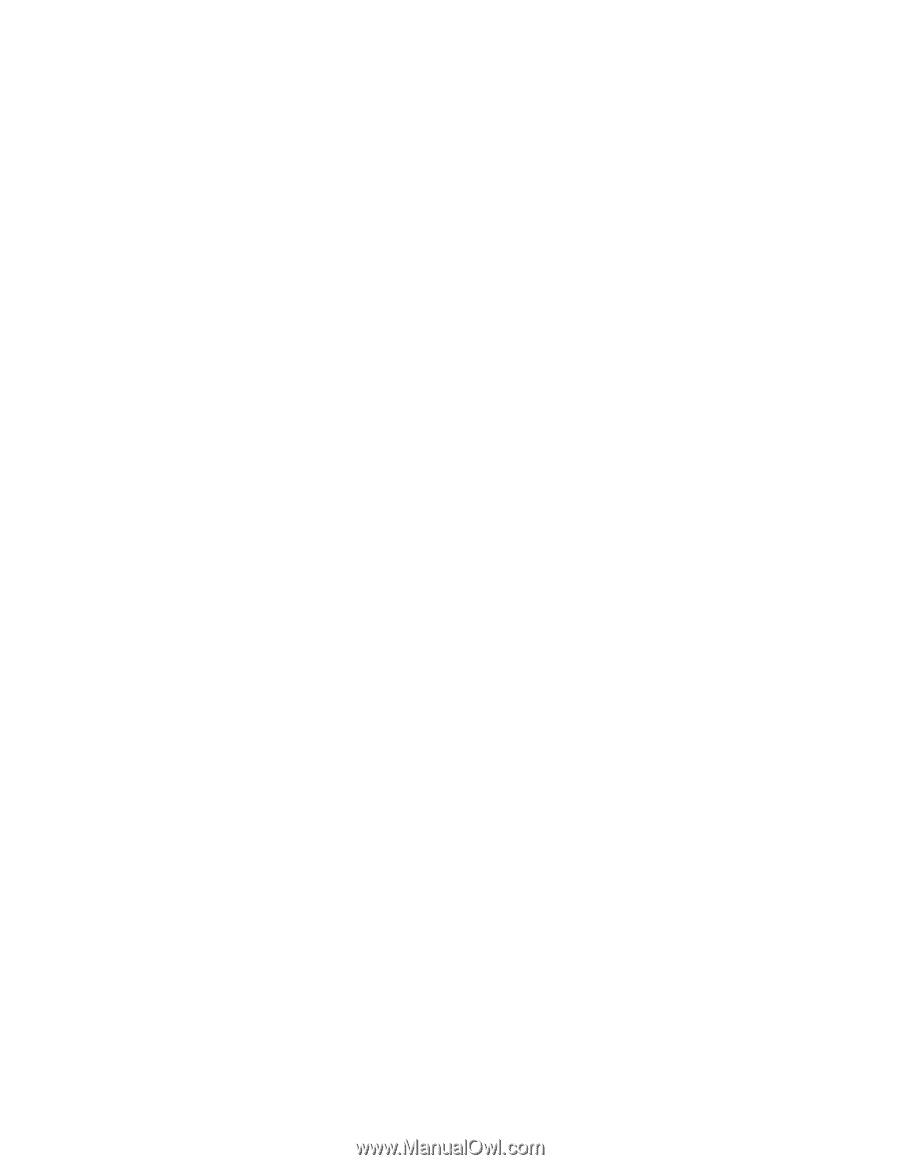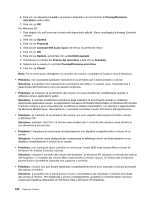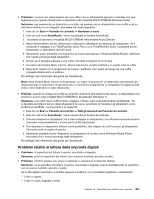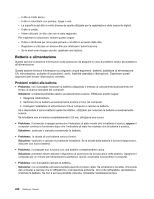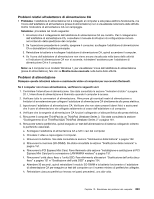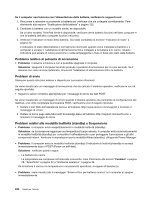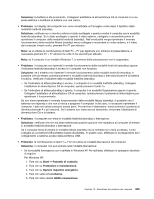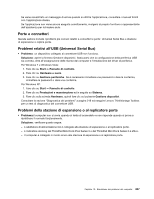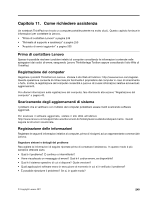Lenovo ThinkPad X220i (Italian) User Guide - Page 263
Soluzione, Problema, Start, Pannello di controllo, Prestazioni e manutenzione
 |
View all Lenovo ThinkPad X220i manuals
Add to My Manuals
Save this manual to your list of manuals |
Page 263 highlights
Soluzione: la batteria si sta scaricando. Collegare l'adattatore di alimentazione CA al computer e a una presa elettrica o sostituire la batteria con una carica. • Problema: sul display del computer non viene visualizzata un'immagine vuota dopo il ripristino dalla modalità Inattività (standby). Soluzione: verificare se un monitor esterno è stato scollegato o spento mentre il computer era in modalità Inattività (standby). Se è stato scollegato o spento il video esterno, collegarlo o accenderlo prima di ripristinare il computer dalla modalità Inattività (standby). Nell'eventualità venga ripristinato il normale funzionamento dalla modalità Attesa (standby) senza collegare o accendere un video esterno, e il video del computer rimane vuoto, premere Fn+F7 per attivarlo. Nota: se si utilizza la combinazione di tasti Fn + F7 per applicare uno schema di presentazione, è necessario premere Fn + F7 almeno tre volte in tre secondi per attivarlo. Nota: se il computer è un modello Windows 7, lo schema della presentazione non è supportato. • Problema: il computer non riprende il normale funzionamento dalla modalità Inattività (standby) oppure l'indicatore Inattività (standby) è acceso e il computer non funziona. Soluzione: se il sistema non riprende il normale funzionamento dalla modalità Inattività (standby), è possibile che sia entrato automaticamente in modalità Inattività (standby) o Ibernazione perché la batteria è scarica. Verificare l'indicatore della modalità Inattività (standby). - Se l'indicatore di attesa (standby) è acceso, il computer è in modalità Inattività (standby). Collegare l'adattatore di alimentazione CA al computer; quindi premere il tasto Fn. - Se l'indicatore di attesa (standby) è spento, il computer è in modalità Sospensione oppure è spento. Collegare l'adattatore di alimentazione CA al computer; quindi premere il pulsante di alimentazione per ripristinare il funzionamento. Se non viene ripristinato il normale funzionamento dalla modalità Attesa (standby), è possibile che il sistema non risponda e che non si riesca a spegnere il computer. In tal caso, è necessario ripristinare il computer. I dati non salvati possono essere persi. Per riavviare l'elaboratore, tenere premuto il pulsante di alimentazione per 4 o più secondi. Se il sistema non viene ancora ripristinato, rimuovere l'adattatore di alimentazione CA e la batteria. • Problema: il computer non entra in modalità Inattività (standby) o Ibernazione. Soluzione: verificare che non sia stata selezionata qualche opzione che impedisce al computer di entrare in modalità Inattività (standby) o Ibernazione. Se il computer tenta di entrare in modalità Attesa (standby) ma la richiesta non viene accettata, l'unità collegata al connettore USB potrebbe essere disabilitata. In questo caso, effettuare lo scollegamento ed il collegamento a sistema acceso della periferica USB. • Problema: la combinazione di tasti Fn + F12 non attiva la modalità Ibernazione del computer. Soluzione: il computer non può entrare nella modalità Ibernazione: - Se la modalità Ibernazione non è abilitata in Windows XP. Per abilitarla, effettuare le operazioni riportate di seguito: Per Windows XP: 1. Fare clic su Start ➙ Pannello di controllo. 2. Fare clic su Prestazioni e manutenzione. 3. Fare clic su Opzioni risparmio energetico. 4. Fare clic sulla scheda Iberna. 5. Fare clic sulla casella Abilita sospensione. Capitolo 10. Risoluzione dei problemi del computer 245